Âm thanh video hoặc nhạc nghe trên trình duyệt nhiều khi không được như ý bạn, quá nhỏ hoặc quá to. Nếu vậy chúng ta có thể cài tiện ích Volume Controller trên trình duyệt Edge Chromium. Tiện ích này có thanh chỉnh âm lượng riêng nên người dùng hoàn toàn có thể điều chỉnh âm cho video hay nhạc ở bất kỳ tab nào mà mình muốn. Bên cạnh đó những web nào đang mở âm thanh cũng được tiện ích quản lý trong giao diện, giúp người dùng điều chỉnh nhanh khi muốn. Bài viết dưới đây sẽ hướng dẫn bạn đọc cách chỉnh âm lượng trên Edge Chromium bằng tiện ích Volume Controller.
Hướng dẫn chỉnh âm thanh trên Microsoft Edge Chromium
Bước 1:
Trước hết người dùng cài tiện ích Volume Controller cho trình duyệt Edge Chromium theo link dưới đây.
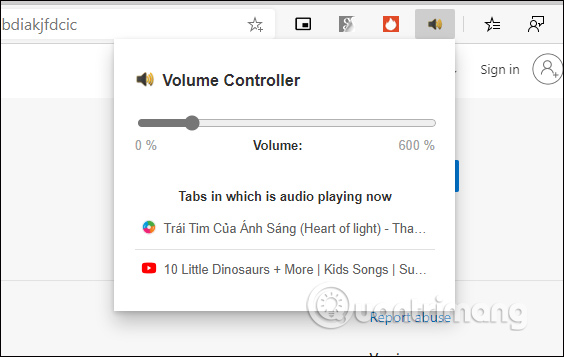
Bước 2:
Sau khi cài đặt xong tiện ích bạn sẽ nhìn thấy biểu tượng loa ở thanh truy cập địa chỉ trên trình duyệt. Khi click vào biểu tượng sẽ hiển thị giao diện chỉnh âm lượng và các tab đang mở video hoặc phát nhạc.
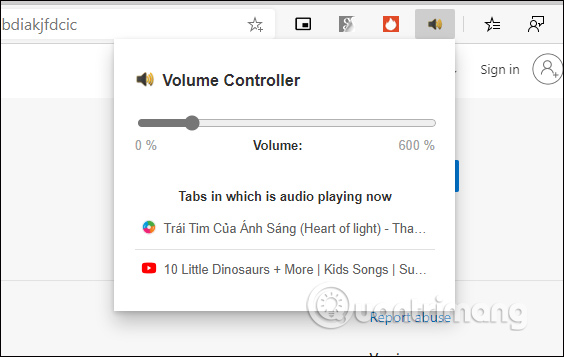
Để tăng lượng âm thanh cho tab phát nhạc nào chúng ta điều chỉnh tại thanh Volume. Lúc đó mức âm lượng hiển thị tại biểu tượng của tiện ích. Nếu muốn tắt âm lượng của tab nào bạn chỉ cần kéo về mức 0% là được mà không cần điều chỉnh âm thanh tại tab trình nghe nhạc trên web.
Lưu ý khi người dùng tăng dần mức âm lượng lên cao thì cần chú ý tới vấn đề bị vỡ âm thanh, âm thanh bị rè ảnh hưởng tới tai nghe.
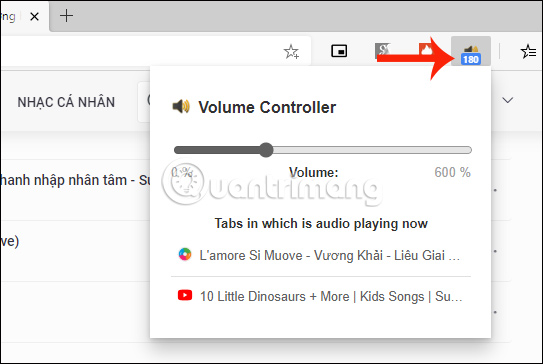
Xem thêm:
 Công nghệ
Công nghệ  AI
AI  Windows
Windows  iPhone
iPhone  Android
Android  Học IT
Học IT  Download
Download  Tiện ích
Tiện ích  Khoa học
Khoa học  Game
Game  Làng CN
Làng CN  Ứng dụng
Ứng dụng 


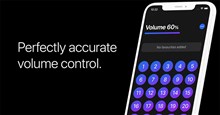















 Linux
Linux  Đồng hồ thông minh
Đồng hồ thông minh  macOS
macOS  Chụp ảnh - Quay phim
Chụp ảnh - Quay phim  Thủ thuật SEO
Thủ thuật SEO  Phần cứng
Phần cứng  Kiến thức cơ bản
Kiến thức cơ bản  Lập trình
Lập trình  Dịch vụ công trực tuyến
Dịch vụ công trực tuyến  Dịch vụ nhà mạng
Dịch vụ nhà mạng  Quiz công nghệ
Quiz công nghệ  Microsoft Word 2016
Microsoft Word 2016  Microsoft Word 2013
Microsoft Word 2013  Microsoft Word 2007
Microsoft Word 2007  Microsoft Excel 2019
Microsoft Excel 2019  Microsoft Excel 2016
Microsoft Excel 2016  Microsoft PowerPoint 2019
Microsoft PowerPoint 2019  Google Sheets
Google Sheets  Học Photoshop
Học Photoshop  Lập trình Scratch
Lập trình Scratch  Bootstrap
Bootstrap  Năng suất
Năng suất  Game - Trò chơi
Game - Trò chơi  Hệ thống
Hệ thống  Thiết kế & Đồ họa
Thiết kế & Đồ họa  Internet
Internet  Bảo mật, Antivirus
Bảo mật, Antivirus  Doanh nghiệp
Doanh nghiệp  Ảnh & Video
Ảnh & Video  Giải trí & Âm nhạc
Giải trí & Âm nhạc  Mạng xã hội
Mạng xã hội  Lập trình
Lập trình  Giáo dục - Học tập
Giáo dục - Học tập  Lối sống
Lối sống  Tài chính & Mua sắm
Tài chính & Mua sắm  AI Trí tuệ nhân tạo
AI Trí tuệ nhân tạo  ChatGPT
ChatGPT  Gemini
Gemini  Điện máy
Điện máy  Tivi
Tivi  Tủ lạnh
Tủ lạnh  Điều hòa
Điều hòa  Máy giặt
Máy giặt  Cuộc sống
Cuộc sống  TOP
TOP  Kỹ năng
Kỹ năng  Món ngon mỗi ngày
Món ngon mỗi ngày  Nuôi dạy con
Nuôi dạy con  Mẹo vặt
Mẹo vặt  Phim ảnh, Truyện
Phim ảnh, Truyện  Làm đẹp
Làm đẹp  DIY - Handmade
DIY - Handmade  Du lịch
Du lịch  Quà tặng
Quà tặng  Giải trí
Giải trí  Là gì?
Là gì?  Nhà đẹp
Nhà đẹp  Giáng sinh - Noel
Giáng sinh - Noel  Hướng dẫn
Hướng dẫn  Ô tô, Xe máy
Ô tô, Xe máy  Tấn công mạng
Tấn công mạng  Chuyện công nghệ
Chuyện công nghệ  Công nghệ mới
Công nghệ mới  Trí tuệ Thiên tài
Trí tuệ Thiên tài